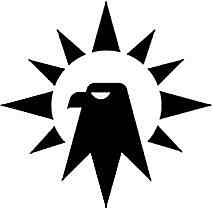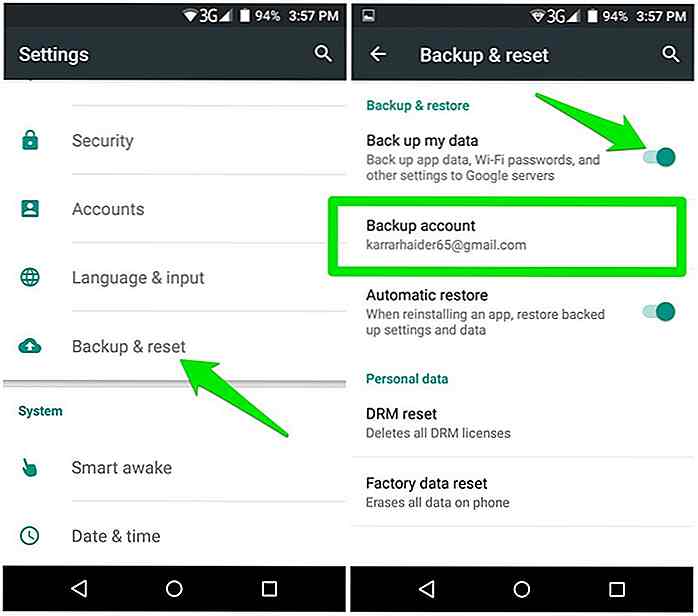nl.hideout-lastation.com
nl.hideout-lastation.com
Hoe te stoppen met toepassingen op Mac
Mac OS X is een geweldig besturingssysteem. Het is stabiel maar het is niet perfect. Af en toe kan de applicatie waaraan u werkt bevriezen (of vastlopen). Als je applicatie niet reageert of je het Spinning Beach Ball of Death tegenkomt, is de kans groot dat je applicatie is gecrasht.
Als u niet wilt wachten, kunt u op twee manieren stoppen met een toepassing die niet reageert.
Forceer stoppen met sneltoetsen
Als uw toepassing niet reageert, doet u het volgende:
- Houd de volgende toetsen ingedrukt: Command + Option + Esc
- Kies de toepassing die u wilt afsluiten in het dialoogvenster "Snelle toepassing dwingen".
- Klik op " Forceer stop ".
Forceer stoppen via Terminal
U kunt ook een toepassing afsluiten met shell-opdracht via Terminal.
- Start Spotlight Search met Command + Spatiebalk en zoek naar Terminal. Druk op Enter.
- Typ in Terminal
ps -axvervolgens Enter. Dit geeft je een lijst van alle lopende processen op je Mac, samen met andere details zoals het bijbehorende PID-nummer, verstreken speelduur, procesnaam en proceslocatie . - Om een specifieke toepassing te doden (geforceerd stoppen), zoekt u de naam ervan op en noteert u het PID-nummer.
- Typ de volgende opdracht in Terminal:
kill
Hier is een voorbeeld:
Bij het typen in ps -ax, krijgt u mogelijk een lange lijst met uitvoer van actieve processen die er ongeveer zo uitzien als de onderstaande schermafbeelding:
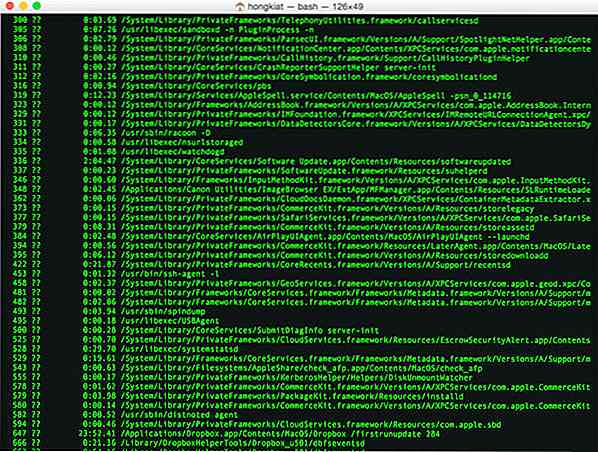 Laten we nu zeggen dat we Google Chrome willen stoppen, we kunnen gebruik maken van de
Laten we nu zeggen dat we Google Chrome willen stoppen, we kunnen gebruik maken van de grep opdracht in combinatie met onze ps -ax om exact de informatie te krijgen over het proces dat we willen.Het volledige commando ziet er als volgt uit:
ps -ax | grep
en in ons geval zal het zoiets zijn als dit:
ps -ax | grep Chrome
en het zou het volgende moeten uitvoeren in Terminal:
 Houd er rekening mee dat het PID-nummer voor Google Chrome 9635 is.
Houd er rekening mee dat het PID-nummer voor Google Chrome 9635 is.Ga je gang en typ de volgende opdracht in Terminal:
dood 9635
Hiermee wordt de Google Chrome-browser onmiddellijk beëindigd. Ik hoop dat deze tutorial helpt!

De mooiste Apple-winkels ter wereld
Toen het voor het eerst werd aangekondigd, was het idee van Apple met een eigen winkel niet goed ontvangen door veel partijen - hier is een commentaar van Bloomberg bedrijf over waarom "Apple Stores niet werken" van 20 mei 2001, gepubliceerd een dag na de de eerste twee Apple-winkels werden gelanceerd door Steve Jobs zelf
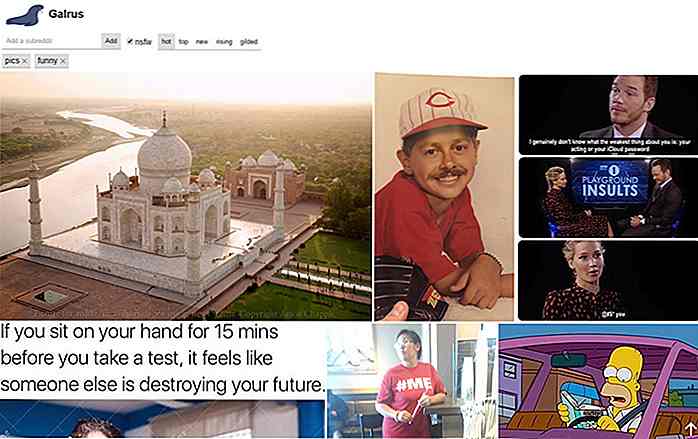
Browse Any Subreddits Photos met deze coole app
Reddit zit vol met grappige foto's, coole tekeningen, meme-foto's en tal van andere dingen om je te helpen uitstellen.En nu kunt u met de Galrus-beeldviewer alle beeldposten van meerdere subreddits tegelijkertijd filteren !Ga naar de zoekpagina en typ een subreddit in het zoekvak. Sommige namen worden automatisch voorgesteld, maar je kunt elke gewenste subreddit kiezen
![Hoe te verwijderen Verwijderde standaardbibliotheken Snelkoppelingen in Windows 7 en 8 [Quicktip]](http://hideout-lastation.com/img/tech-design-tips/917/how-restore-deleted-default-libraries-shortcuts-windows-7.jpg)